Kurz vor einem wichtigen geschäftlichen Anruf ist es eine große Angst zu entdecken, dass Skype, Zoom oder eine von Ihnen geplante Videokonferenz-App nicht funktioniert. Probleme können von Ihrem Video, das als schwarzer Bildschirm angezeigt wird, bis zu der App reichen, die überhaupt nicht geöffnet wird.
Unabhängig davon, mit welchem Problem Sie zu kämpfen haben, können Sie jede Videokonferenz-App auf Ihrem iPhone mithilfe der folgenden Schritte zur Fehlerbehebung beheben. Wenn Sie nach FaceTime-Hilfe suchen, sind wir hier genau richtig behebt, wenn FaceTime nicht funktioniert separat.
1. Ermöglichen Sie den Zugriff auf Ihre Kamera und Ihr Mikrofon
Apple empfiehlt Ihnen, mehr Kontrolle über Ihre Privatsphäre zu erlangen, indem Sie auswählen können, welche Apps auf die Kamera oder das Mikrofon Ihres iPhones zugreifen können und welche nicht. Zoom-, Skype- und andere Videokonferenz-Apps fordern diese Berechtigung normalerweise in einem Popup an, wenn Sie sie zum ersten Mal verwenden.
Wenn Sie möchten
Nicht zulassen Wenn Ihre Videokonferenz-App um Erlaubnis gebeten hat, funktioniert Ihr Mikrofon oder Ihre Kamera erst, wenn Sie Ihre Einstellungen ändern.Gehe zu Einstellungen> Datenschutz> Mikrofon und aktivieren Sie den Schieberegler neben Ihrer Videokonferenz-App. Dann geh zu Einstellungen> Datenschutz> Kamera um auch für diese App Kamerazugriff zu ermöglichen.

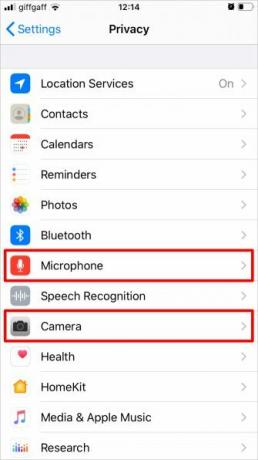

Auch wenn Sie hier die Erlaubnis zur Verwendung Ihrer Kamera und Ihres Mikrofons erteilen, können Sie diese in der App selbst ein- und ausschalten. Stellen Sie sicher, dass Sie mit vertraut sind wie man Zoom benutzt So verwenden Sie Zoom für Online-MeetingsWas ist Zoom und wie richten Sie ein Zoom-Meeting ein? Hier erfahren Sie, wie Sie an Zoom-Meetings teilnehmen, Ihre eigenen veranstalten und vieles mehr. Weiterlesen , Skype oder andere Apps, damit Sie wissen, wie Sie Ihre Kamera und Ihr Mikrofon während eines Anrufs steuern.
2. Stellen Sie sicher, dass die Server funktionsfähig sind
Möglicherweise funktionieren Skype-, Zoom- oder andere Videokonferenz-Apps aufgrund eines Problems mit den Servern der Dienste nicht. Normalerweise können Sie den Status dieser online überprüfen.
Hier sind die Servicestatus-Websites für die beliebtesten Videokonferenz-Apps:
- Skype-Status
- Zoom-Status
- Microsoft-Teams
- Google Meet
Wenn Sie Serviceprobleme mit Ihrer Videokonferenz-App feststellen, müssen Sie warten, bis die Entwickler diese behoben haben. Schauen Sie immer wieder auf der Status-Website nach, um herauszufinden, wann dies geschieht.
3. Starten Sie die Videokonferenz-App neu
Wenn eine App einfriert oder abstürzt, können Sie sie nur beheben, indem Sie sie schließen und dann wieder öffnen. Selbst wenn Skype, Zoom oder andere Konferenz-Apps so aussehen, als würden sie noch funktionieren, starten Sie sie neu, falls hinter den Kulissen etwas nicht mehr läuft.
Wischen Sie auf einem modernen iPhone vom unteren Rand Ihres iPhone-Bildschirms nach oben und halten Sie ihn einen Moment lang gedrückt, um alle geöffneten Apps anzuzeigen. Wenn Sie ein iPhone mit einer Home-Schaltfläche haben, doppelklicken Sie darauf, um stattdessen Ihre geöffneten Apps anzuzeigen.
Schieben Sie jede App vom oberen Bildschirmrand, um sie zu schließen. Kehren Sie dann zum Startbildschirm zurück und starten Sie die App erneut.

4. Starten Sie Ihr iPhone neu
Wenn ein Neustart Ihrer Videokonferenz-App nicht hilft, müssen Sie als Nächstes Ihr iPhone neu starten. Dies ist ein effektiver Schritt zur Fehlerbehebung bei einer Vielzahl von Softwareproblemen, einschließlich vieler Probleme, die sich auf Skype, Zoom und andere beliebte Videokonferenz-Apps auswirken können.
Halten Sie die Taste gedrückt Seite Taste mit entweder Volumen Taste (oder halten Sie einfach die Seite Taste, wenn Ihr iPhone eine Home-Taste hat). Dann wischen zum Ausschalten wenn Ihr iPhone Sie dazu auffordert. Warten Sie 30 Sekunden, bis sich Ihr iPhone ausschaltet, und halten Sie dann die Taste gedrückt Seite erneut drücken, um es neu zu starten.
5. Testen Sie Ihre Internetverbindung
Jede Videokonferenz-App hängt von einer Internetverbindung ab, egal ob über WLAN oder Mobilfunkdaten. Nehmen Sie sich einen Moment Zeit, um sicherzustellen, dass Ihre Verbindung besteht. Der einfachste Weg, dies zu tun, besteht darin, eine neue Website zu laden oder ein Video auf YouTube zu streamen.
Versuchen Sie, eine Verbindung zu einem anderen Netzwerk herzustellen, wenn Probleme auftreten. Dies könnte auch die einzige Lösung sein, wenn Ihre mobile Daten sind zu langsam 8 Schritte zum Beschleunigen einer langsamen mobilen DatenverbindungWarum sind meine mobilen Daten so langsam? Wenn Sie diese Frage häufig stellen, erfahren Sie hier, wie Sie Ihre mobile Datenverbindung beschleunigen können. Weiterlesen mit einer großen Telefonkonferenz arbeiten.
Wenn Sie Skype, Zoom oder andere Videokonferenz-Apps über Mobilfunkdaten verwenden möchten, stellen Sie sicher, dass Sie dies in den Einstellungen Ihres iPhones zulassen. Gehe zu Einstellungen> Mobilfunk Scrollen Sie nach unten, um Ihre Videokonferenz-App zu finden, und aktivieren Sie dann den Schalter, um Mobilfunkdaten für diese App zuzulassen.
6. Aktualisieren Sie Zoom oder Skype im App Store
Ihre Videokonferenz-App funktioniert möglicherweise nicht auf Ihrem iPhone, wenn Sie nicht die neueste Version verwenden. App-Entwickler veröffentlichen häufig neue Updates für Patch-Fehler oder führen neue Funktionen ein. Stellen Sie sicher, dass Sie die neuesten Updates aus dem App Store installiert haben.
Öffne das Appstore und tippen Sie auf Profil Symbol in der oberen rechten Ecke des Heute Tab. Scrollen Sie nach unten, um alle Apps anzuzeigen, die Sie aktualisieren müssen. Aktualisieren Sie Ihre spezifische Videokonferenz-App, falls sie aufgeführt ist, oder tippen Sie auf Alle aktualisieren um alle Ihre Apps auf einmal zu aktualisieren.
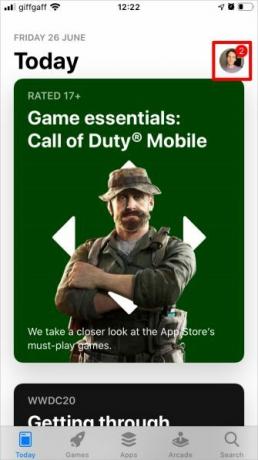
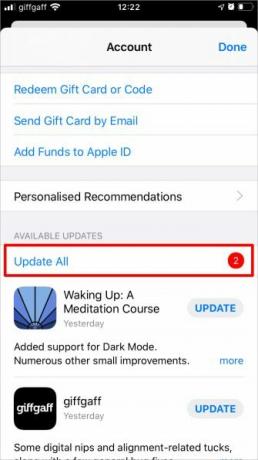
7. Update auf die neueste Version von iOS
Apple veröffentlicht ständig neue iOS-Updates, um Probleme zu beheben und neue Funktionen einzuführen. Selbst wenn Sie die neuesten App-Updates verwenden, können Probleme auftreten, wenn das Betriebssystem auf Ihrem iPhone veraltet ist.
Gehe zu Einstellungen> Allgemein> Software-Update um nach neuen Updates für Ihr iPhone zu suchen. Wenn welche verfügbar sind, stellen Sie sicher, dass Sie sie herunterladen und installieren, bevor Sie erneut versuchen, Zoom, Skype oder andere Videokonferenz-Apps zu verwenden.
8. Löschen Sie Ihre Videokonferenz-App und installieren Sie sie erneut
Manchmal müssen Sie eine App vollständig löschen und von Grund auf neu installieren. Dies kann erforderlich sein, wenn die App beschädigt wurde oder nicht ordnungsgemäß aktualisiert werden konnte. Es besteht die Möglichkeit, dass Sie dadurch Daten verlieren. Die meisten Videokonferenz-Apps speichern Daten jedoch nicht lokal, sodass dies kein Problem darstellen sollte.
Um eine App auf Ihrem iPhone zu löschen, tippen und halten Sie auf dem Startbildschirm auf das App-Symbol. Wählen Sie im angezeigten Popup-Menü die Option App löschen, bestätigen Sie dann, dass Sie möchten Löschen die App in der folgenden Warnung.

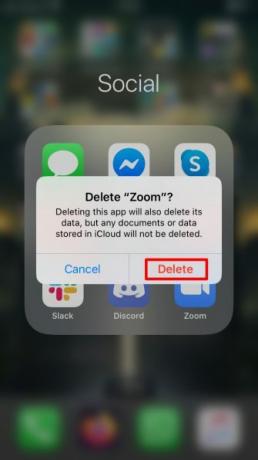
Suchen Sie nach dem Löschen einer App im Appstore und tippen Sie auf das Cloud-Symbol, um es erneut herunterzuladen. Sie müssen sich in Ihrem Konto anmelden und den Zugriff auf Mikrofon und Kamera zulassen, wenn Sie die App zum ersten Mal öffnen.
Suchen Sie stattdessen eine alternative Konferenz-App
Hoffentlich konnten Sie diese Tipps verwenden, um Zoom-, Skype- oder andere Videokonferenz-Apps auf Ihrem iPhone zu reparieren. Wenn Ihre App immer noch nicht funktioniert, sollten Sie stattdessen zu einer alternativen Videokonferenz-App wechseln.
Während Zoom und Skype einige der beliebtesten Videokonferenz-Apps sind, stehen zahlreiche andere Optionen zur Verfügung. Schauen Sie sich unseren Überblick über an die besten kostenlosen Telefonkonferenz-Apps Die 10 besten Apps für kostenlose GruppenkonferenzenHier sind die besten kostenlosen Gruppen-Videoanruf-Apps, mit denen Sie mit Freunden oder Geschäftskollegen sprechen können, ohne einen Cent zu zahlen! Weiterlesen um einen zuverlässigeren Ersatz für Ihr Team zu finden.
Offenlegung von Partnern: Durch den Kauf der von uns empfohlenen Produkte tragen Sie dazu bei, die Website am Leben zu erhalten. Weiterlesen.
Dan schreibt Tutorials und Anleitungen zur Fehlerbehebung, um Menschen dabei zu helfen, das Beste aus ihrer Technologie herauszuholen. Bevor er Schriftsteller wurde, erwarb er einen BSc in Tontechnologie, überwachte Reparaturen in einem Apple Store und unterrichtete sogar Englisch an einer Grundschule in China.


